
发布时间:2021-11-26 13: 09: 26
品牌型号:联想ThinkPad E14
系统:Windows 10家庭版
软件版本:EasyRecovery 14
电脑硬盘数据丢失是常遇到的问题,主要原因包括中毒、误删等。不太重要的数据,我们可以重新下载,或者再次传输。但有些数据仅此一份,便需要想办法修复。电脑硬盘修复软件哪个好用呢?亲测数据恢复软件——EasyRecovery非常好用。
EasyRecovery恢复电脑硬盘的步骤也很简单,首先选择待恢复的文件类型,像文件夹、照片、音频或视频等。然后,选择文件曾经所在的位置,如D盘、E盘或其他位置。选择好文件类型及曾存在的位置后,开始扫描硬盘,接着在扫描结果中找到文件并修复便可以了。
下面我们来详细介绍EasyRecovery,以及它的工作流程吧!
一、电脑硬盘修复软件哪个好用
1、360安全卫士
下载文件时,会因下载内容被判定含毒而删除。360安全卫士有找回文件的功能。查找的文件多是嫌疑含毒被删的文件,并不能对整个设备进行检索。找到文件后,也不能对其进行预览。恢复文件,仅是360安全卫士的一个辅助小工具,并不专业。
2、Disk-drill
Disk-drill是一款国外知名数据恢复软件,界面风格和操作都算不错。但价格过于昂贵,整体性价比不高。在交互性方面也不理想,对新手并不友好,学习成本高。
3、EasyRecovery
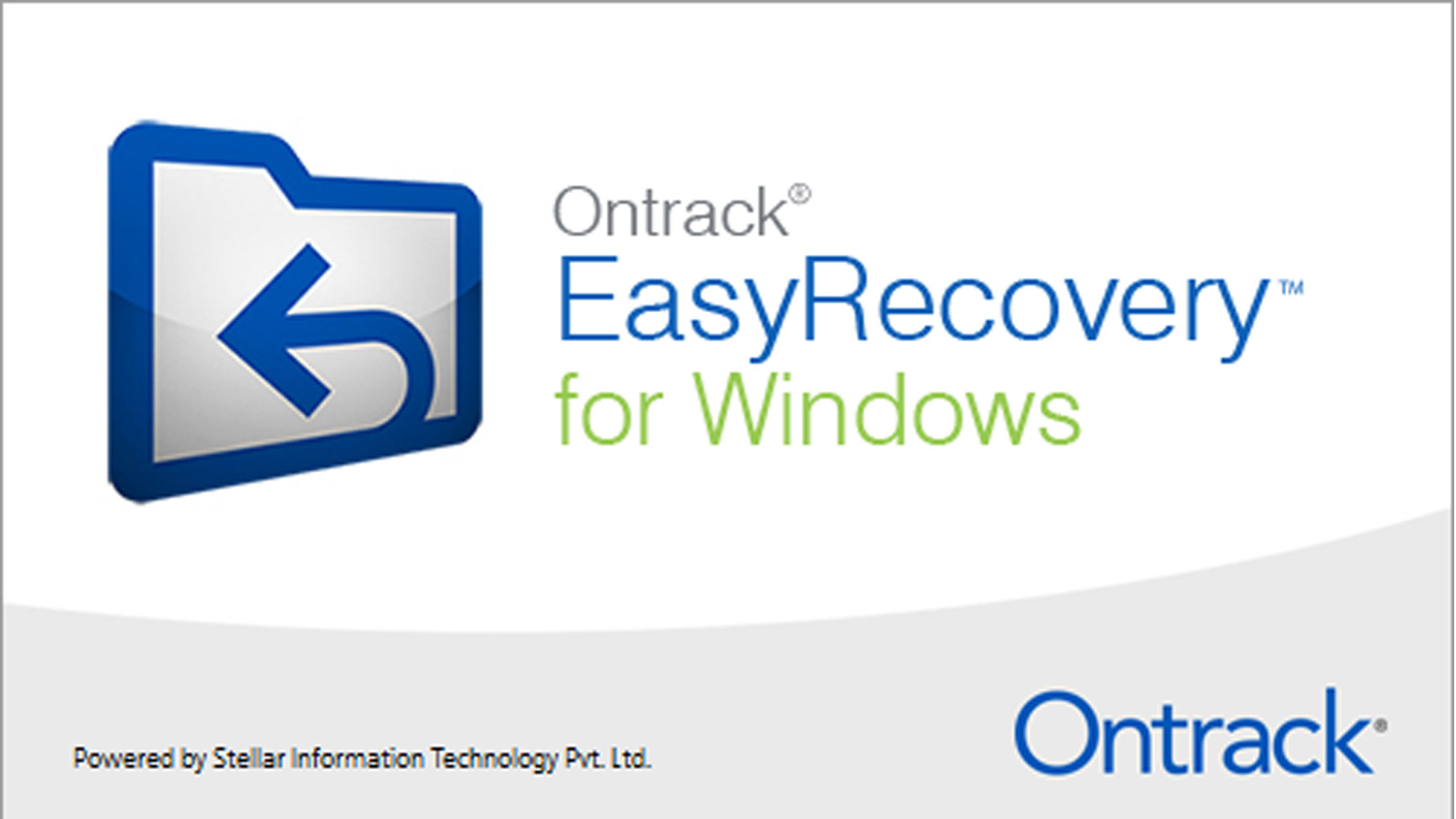
EasyRecovery是使用过的数据恢复类软件中,操作逻辑清晰,界面干净,恢复数据以及恢复速度更快的。无论是本地磁盘或是外接磁盘,都可以通过快速扫描和深度扫描两种方式对磁盘进行数据检索,同时我们还可以对检索出的数据进行预览,确认数据后便可快速恢复。
下面来看EasyRecovery具体使用流程吧!
二、电脑硬盘修复步骤

打开EasyRecovery后,在“选择恢复内容”界面选择待恢复数据的文件类型,这里可以直接使用“所有数据”,也能针对要恢复的文件类型进行选择,如照片、音频、视频等,选择完毕,单击“下一步”,进入恢复位置界面。
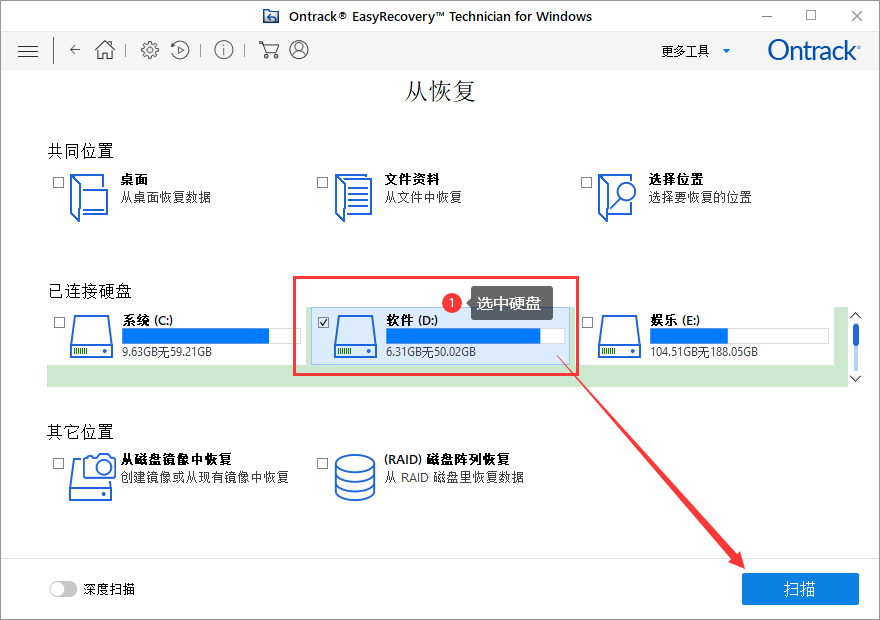
在“从恢复”界面,选择数据曾经保存过的位置,如D盘,然后单击“扫描”,下面便开始对D盘进行检索。
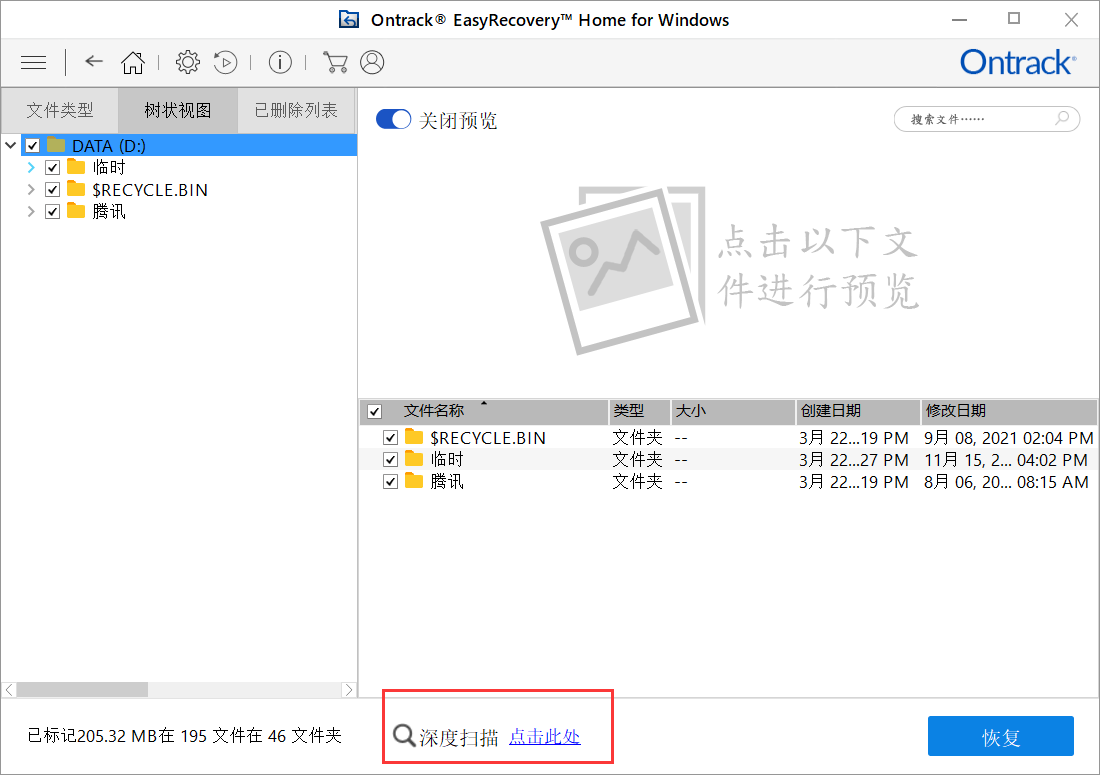
稍等片刻,检索结束。检索结果可通过三种方式呈现,分别是:文件类型、树状视图和已删除列表。选中文件,便能预览数据。如果未找到待恢复数据,还可以进行“深度扫描”。找到数据的话,选中数据,单击“恢复”,便能恢复数据了。
简单总结,在诸多电脑硬盘修复软件中,EasyRecovery是非常优秀的数据恢复工具。使用它对电脑硬盘修复时,仅需三步,一选择文件类型;二选择恢复数据的位置;三选中并恢复已删除数据。
赶快下载EasyRecovery体验恢复电脑硬盘数据吧!
作者:伯桑
展开阅读全文
︾